Correggi Hulu Audio che non funziona su iPad/iPhone dopo l’aggiornamento di iOS
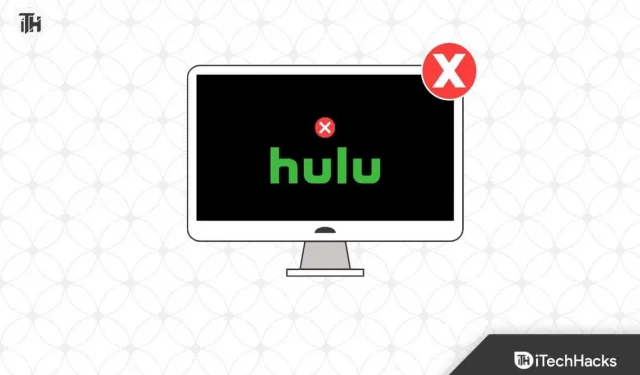
Hulu offre un’ampia varietà di programmi TV, film e contenuti originali, rendendolo uno dei servizi di streaming più popolari. Tuttavia, a volte possono verificarsi problemi tecnici, soprattutto dopo un aggiornamento iOS. Molti utenti di Hulu segnalano che l’audio non funziona dopo l’aggiornamento all’ultima versione di iOS sul proprio iPad o iPhone.
Ci sono alcune cose che puoi provare a risolvere questo problema se sei una delle tante persone che lo stanno vivendo. Ecco alcune soluzioni comuni per correggere il suono di Hulu che non funziona su iPad / iPhone dopo l’aggiornamento di iOS in questo articolo.
Perché Hulu Audio non funziona su iPad/iPhone?
A seconda della situazione, i problemi audio di Hulu possono variare da una situazione all’altra, ma ci sono alcune cause comuni da considerare.
In primo luogo, potrebbe essere che l’aggiornamento stesso abbia causato un’incompatibilità o un bug nell’app Hulu. A volte gli aggiornamenti Apple possono causare problemi con app di terze parti come Hulu se l’app non è ottimizzata per l’aggiornamento.
Inoltre, potrebbe esserci un problema con le impostazioni del dispositivo o con i dati dell’app. Potresti riscontrare questo se hai un conflitto tra Hulu e un’altra app o impostazione sul tuo dispositivo a causa di un errore nel processo di aggiornamento.
Inoltre, il problema potrebbe risiedere nelle impostazioni audio o nell’hardware del tuo dispositivo. Potresti riscontrare problemi audio su Hulu se di recente hai modificato le impostazioni audio o stai utilizzando le cuffie.
In generale, ci sono diverse possibili cause di problemi audio su Hulu dopo un aggiornamento iOS. Tuttavia, per individuare la causa del problema e trovare la soluzione migliore per la tua situazione particolare, è importante provare vari passaggi per la risoluzione dei problemi.
Correggi Hulu Audio che non funziona su iPad/iPhone dopo l’aggiornamento di iOS
Quindi ecco alcune correzioni per risolvere l’audio di Hulu che non funziona su iPad/iPhone dopo l’aggiornamento di iOS:
Controlla la tua connessione Internet

Il primo passaggio per la risoluzione dei problemi di qualsiasi applicazione è controllare la connessione a Internet prima di tentare di risolvere i problemi dell’applicazione stessa. È possibile che la tua app Hulu possa riscontrare problemi se la tua connessione Internet è instabile. Sul tuo dispositivo, tocca Wi-Fi nell’app delle impostazioni per verificare la connessione. Assicurati di avere un segnale Wi-Fi forte e non allontanarti troppo dal router se sei connesso a una rete Wi-Fi.
È necessario assicurarsi che la connessione dati cellulare abbia un segnale forte e non si trovi in un’area di scarsa ricezione se si utilizza una connessione dati cellulare. In alternativa, puoi provare ad attivare e disattivare la modalità aereo alcune volte per vedere se il problema con l’audio di Hulu che non funziona è stato risolto.
Forza la chiusura e riapri Hulu
Quindi forza la chiusura e riapri l’app Hulu se la tua connessione Internet va bene. Questo spesso può risolvere i problemi di funzionamento dell’audio di Hulu causati da piccoli problemi tecnici e bug. Quando vedi lo sfarfallio dell’app Hulu, scorri verso l’alto dal basso e tieni premuto il dito finché non scompare. Successivamente, premi la X accanto all’icona dell’app per chiuderla. Successivamente, attendi qualche secondo e tocca di nuovo Hulu.
Si consiglia di riavviare l’iPad o l’iPhone se l’uscita forzata da un’app non funziona. È possibile utilizzare questo metodo per rimuovere file temporanei e dati che causano problemi audio. Innanzitutto, tieni premuto il pulsante Accensione + Volume giù finché non viene visualizzato il cursore Scorri per spegnere.

Per spegnere il dispositivo, sposta il dispositivo di scorrimento verso destra. Per riavviare il dispositivo, attendi qualche secondo, quindi tieni nuovamente premuto il pulsante di accensione.
Aggiorna l’app Hulu
Potrebbe esserci un bug nell’app Hulu stessa se continui a riscontrare problemi audio dopo aver riavviato il dispositivo. Potrebbe essere utile aggiornare l’app all’ultima versione per risolvere questo problema. Puoi farlo cercando “Hulu” nell’App Store sul tuo dispositivo. Fare clic sul pulsante Aggiorna accanto all’app per scaricare e installare l’ultima versione.
Controlla le impostazioni del volume del tuo dispositivo
Potresti anche riscontrare problemi con l’audio di Hulu su Hulu se le impostazioni del volume del tuo dispositivo non sono corrette. Un suono basso o ovattato impedisce di sentire qualsiasi cosa.
- Innanzitutto, vai all’app delle impostazioni del tuo dispositivo e tocca “Suoni e sensazioni” per controllare le impostazioni del volume.

- Alza il cursore del volume “Suoneria e avvisi” e attiva l’opzione “Cambia con i pulsanti”.

Controlla l’uscita audio
Le impostazioni di uscita audio del tuo dispositivo potrebbero non essere corrette se non riesci ancora a sentire l’audio su Hulu. Controllo:
- Scorri verso l’alto dalla parte inferiore dello schermo per accedere al Centro di controllo.
- Tocca l’icona dell’altoparlante per aprire le opzioni di uscita audio.
- Seleziona “iPhone” o “iPad” come dispositivo di output.
Cancella la cache e i dati di Hulu
Hulu potrebbe dover cancellare la cache e i dati se hai seguito tutti i passaggi precedenti e continui a riscontrare problemi con l’audio di Hulu che non funziona. Se un’app non funziona correttamente, spesso può essere risolta ripristinando le impostazioni predefinite. Sarai anche disconnesso dall’app, quindi assicurati di conoscere le informazioni di registrazione prima di continuare.
Sul tuo dispositivo, seleziona “Generale” nell’app delle impostazioni per cancellare la cache e i dati per l’app Hulu. Quindi fai clic su “Archiviazione iPhone/iPad” e trova l’app Hulu. Per rimuoverlo, fai clic su di esso e quindi fai clic su “Scarica app”. Fai clic su “Reinstalla app” per scaricare e reinstallare l’app in pochi secondi.

Contatta l’assistenza Hulu
Infine, se nessuna delle soluzioni di cui sopra ha funzionato per te, puoi contattare l’assistenza Hulu. È possibile che possano fornire un’assistenza più personalizzata e aiutarti a risolvere il problema. In alternativa, puoi utilizzare la live chat, l’e-mail o il telefono per contattare l’assistenza Hulu.
Suggerimenti per prevenire futuri problemi audio su Hulu
Ci sono alcune cose che dovresti fare per evitare problemi audio su Hulu in futuro, oltre a risolvere eventuali problemi audio che stai riscontrando attualmente. Ecco alcuni suggerimenti:
- Assicurati che la tua app Hulu sia aggiornata. Problemi audio e altri problemi possono essere evitati con nuovi aggiornamenti, incluse correzioni di bug e altri miglioramenti.
- Hai bisogno di una connessione Internet stabile e forte. Potresti riscontrare difficoltà nella riproduzione di video e audio su Hulu se la tua connessione Internet è instabile o debole.
- È una buona idea controllare le impostazioni del volume del tuo dispositivo prima di utilizzare Hulu. Assicurati che il volume del tuo dispositivo sia alzato e che l’audio non sia disattivato.
- Se hai cuffie o altoparlanti esterni, usali. Puoi amplificare l’audio su Hulu utilizzando cuffie o altoparlanti esterni se riscontri problemi audio.
Riassumere
I problemi audio su Hulu possono essere frustranti, ma c’è un modo per risolverli. La buona notizia è che dovresti essere in grado di risolvere i problemi audio di Hulu in pochissimo tempo se hai un po’ di pazienza e risolvi i problemi diligentemente. Quindi ecco come correggere l’audio dell’app Hulu che non funziona su iPad/iPhone. Speriamo che questa guida ti sia stata utile. Nel frattempo, commenta di seguito e facci sapere se hai bisogno di ulteriore aiuto.



Lascia un commento